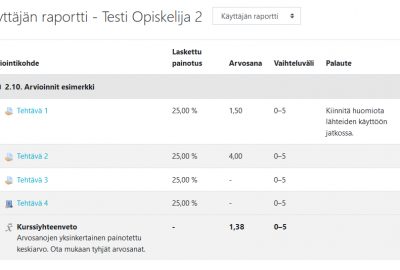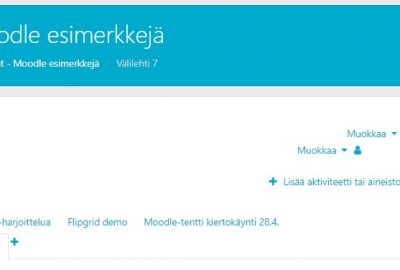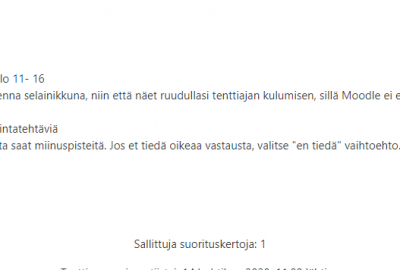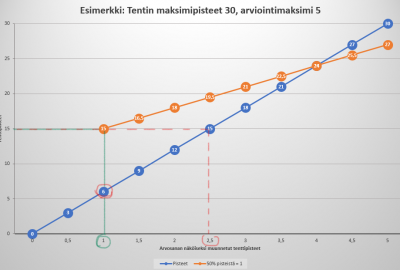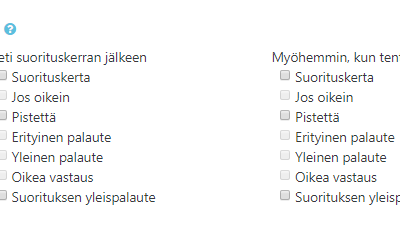Arvioinnit Moodlessa
Moodlen arviointikirja on väline, joka on automaattisesti mukana ja näkyvillä kaikilla Moodlen kursseilla. Arviointikirja kokoaa yhteen kaikki Moodle-kurssin arviointikohteet, esimerkiksi tehtävät, muistiot, arvioitavat keskustelualueet, videopalautukset, tentit, oppitunnit, kurssin Zoom-huoneet jne. Arviointikirjaan sekä opettaja että opiskelija pääsevät vasemman reunan valikon kohdasta Arvioinnit. Siellä opiskelija näkee oman arviointikirjansa, opettajalla on taas pääsy…